その495 貴方のVEGAS編集が爆速にならない理由・その7 [パーソナルレッスンより]
こんにちは、
イイダです。
貴方が行っている、
VEGASの編集効率を上げるには、
まな板(タイムライン)を、
使いやすくすることが必須ですね。
そのために、
幾つかの記事を記してきましたが、
今回の記事では、
トラック数が多くなったときでも、
まな板を広く使うことが出来る、
裏ワザを記しておきます。
イイダです。
貴方が行っている、
VEGASの編集効率を上げるには、
まな板(タイムライン)を、
使いやすくすることが必須ですね。
そのために、
幾つかの記事を記してきましたが、
今回の記事では、
トラック数が多くなったときでも、
まな板を広く使うことが出来る、
裏ワザを記しておきます。
貴方がVEGASで編集していると思って、
下図をよ~く御覧下さい。
作品のオープニングに、
4画面分割を作りました。
さらには、
分割された各画面に、
テロップを入れました。
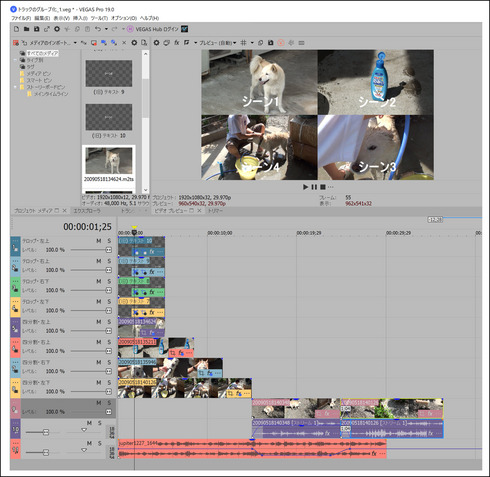
テロップでトラック4段、
画面分割でトラック4段、
メイン映像の画と音でトラック2段、
BGMでトラック1段、
合計で11段のトラックを使っています。
さて、
ここで貴方は気付きました。
テロップ4段は最初のみ必要で、
しばらくは使わないにも拘わらず、
トラック4段も使っている。
このテロップ4段分のスペースが、
邪魔だな~と!
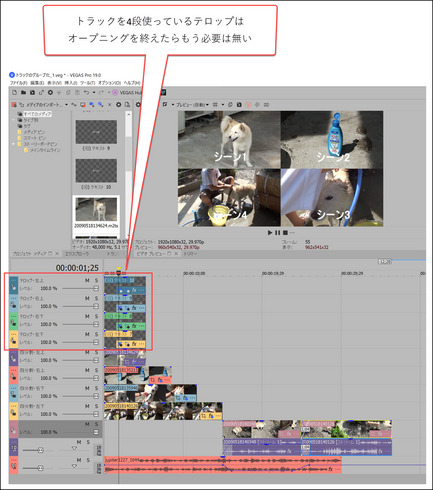
ではどうしたらよいのでしょうか?
この今は使わないトラック4段が、
一つにまとまれば話は簡単です。
その操作方法が以下になります。
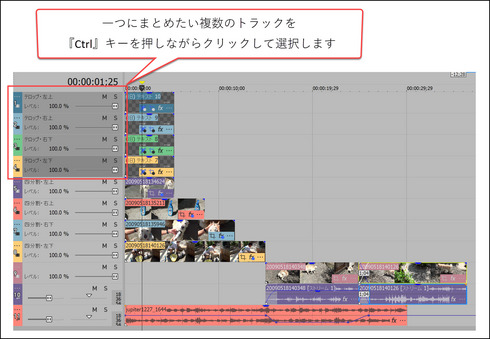
一つにまとめたいトラックを、
『Ctrl』キーを押しながら、
クリックして選択してください。
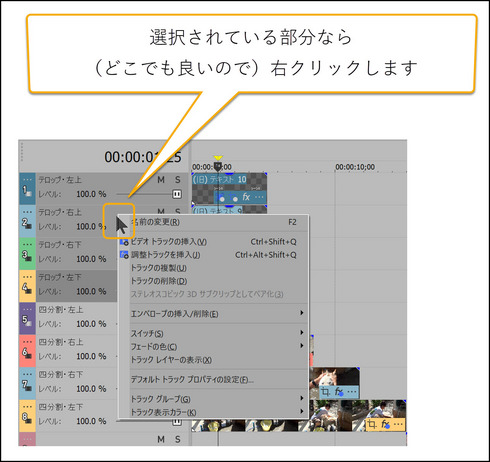
表示されたメニューから、
『トラックグループ』→
→『選択したトラックをグループ化』をクリック。
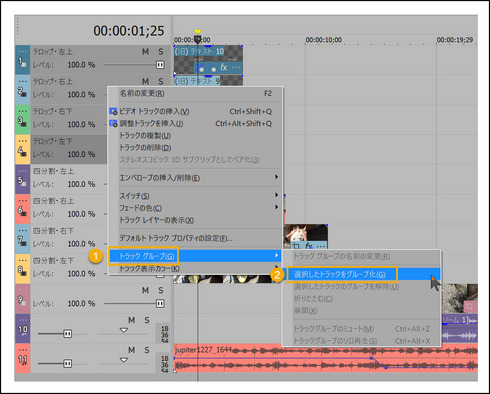
下図のように
トラックがグループ化されます。
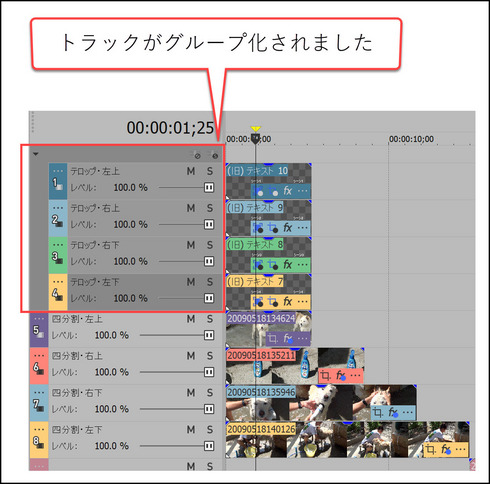
しかしながら、
このままではトラックの高さは
変っていませんね。
ここでのポイントは、
グループ化したところに出現した、
三角形マーク(▼)にあります。
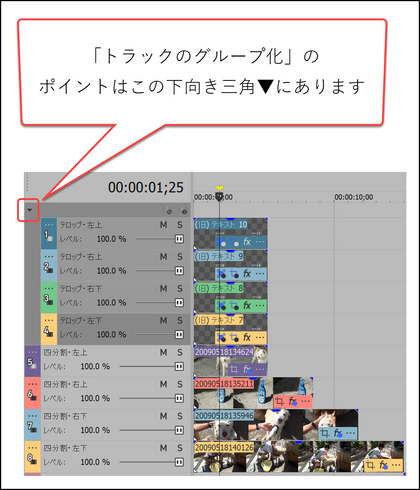
この三角形マーク(▼)を
クリックすると、
トラックが1段に纏まります。
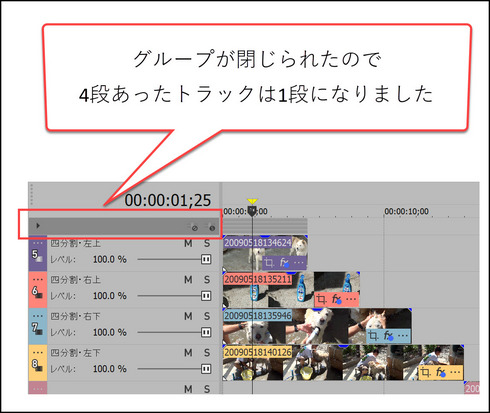
再び編集するためには、
三角形マーク([>])をクリックします。
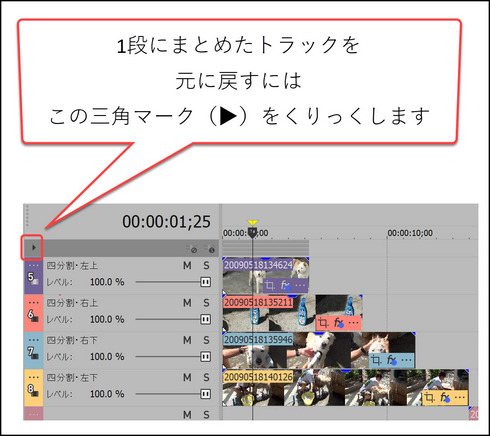
グループ化して、
纏まっていたトラックが開きます。
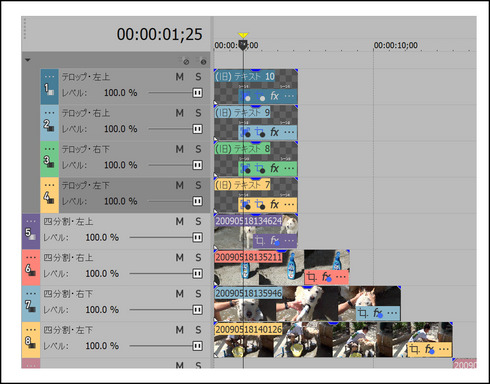
とっても便利なTipsだと思いますが、
如何でしょうか?
因みに、
グループ化したトラックの、
グループ化を解く方法は、
グループ化したトラックの、
グループ化を解く方法は、
貴方が編集をしていて、
トラック数が多くなったとき、
ぜひ使ってみてくださいませ。
お疲れ様でした。
今回はここまでとします。
山梨のイイダ拝
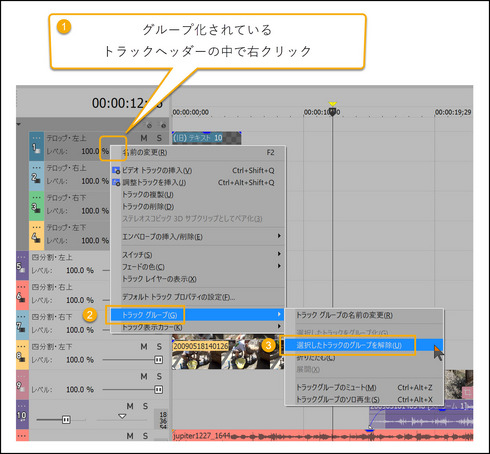




コメント 0